Μια νεκρή μπαταρία μητρικής πλακέτας πιθανότατα προκαλεί σφάλματα στις ρυθμίσεις του BIOS
- Μερικές φορές, όταν προσπαθείτε να επανεκκινήσετε τον υπολογιστή σας χρησιμοποιώντας την ψυχρή εκκίνηση, μπορεί να συναντήσετε ένα απροσδόκητο σφάλμα BIOS που λέει: Εισαγάγετε τη ρύθμιση για να ανακτήσετε τις ρυθμίσεις του BIOS.
- Πολλοί χρήστες που αντιμετωπίζουν αυτό το πρόβλημα έχει βρεθεί ότι έχουν μια παλιά μητρική πλακέτα με ξεπερασμένη ή νεκρή μπαταρία CMOS.
- Ωστόσο, το μήνυμα σφάλματος του BIOS μπορεί επίσης να εμφανιστεί λόγω εσφαλμένων ρυθμίσεων BIOS, κατεστραμμένων αρχείων συστήματος ή παλιάς έκδοσης του BIOS.
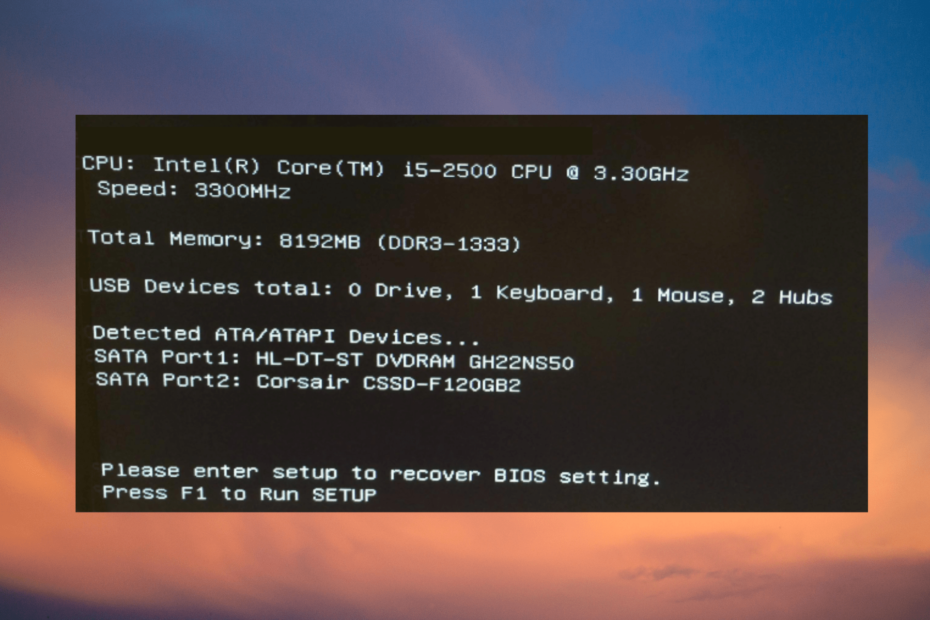
ΧΕΓΚΑΤΑΣΤΑΣΗ ΚΑΝΟΝΤΑΣ ΚΛΙΚ ΣΤΟ ΑΡΧΕΙΟ ΛΗΨΗΣ
- Κατεβάστε το Fortect και εγκαταστήστε το στον υπολογιστή σας.
- Ξεκινήστε τη διαδικασία σάρωσης του εργαλείου για να αναζητήσετε κατεστραμμένα αρχεία που είναι η πηγή του προβλήματός σας.
- Κάντε δεξί κλικ Ξεκινήστε την επισκευή ώστε το εργαλείο να μπορεί να ξεκινήσει τον αλγόριθμο επιδιόρθωσης.
- Το Fortect έχει ληφθεί από 0 αναγνώστες αυτόν τον μήνα.
Όταν προσπαθείτε να κάνετε μια κρύα εκκίνηση, μπορεί να εμφανιστεί το μήνυμα σφάλματος, Εισαγάγετε τη ρύθμιση για να ανακτήσετε τις ρυθμίσεις του BIOS καθώς ο υπολογιστής σας ξεκινά.
Μπορεί να μην αντιμετωπίσετε αυτό το ζήτημα όταν κάνετε μια κανονική επανεκκίνηση, αλλά μόνο κατά τη διάρκεια μιας κρύας εκκίνησης. Επιπλέον, διαγράφει επίσης όλες τις αποθηκευμένες αλλαγές του BIOS. Για να μάθετε περισσότερα για τι είναι το BIOS και πώς να το χρησιμοποιήσετε, μπορείτε να ακολουθήσετε τον αναλυτικό μας οδηγό.
Τι προκαλεί το σφάλμα εισαγωγής ρυθμίσεων του BIOS αποκατάστασης εγκατάστασης;
Μερικοί από τους κύριους λόγους για τους οποίους μπορεί να δείτε το σφάλμα ρυθμίσεων BNIOS είναι οι παρακάτω:
- Η μπαταρία CMOS είναι νεκρή –Όταν το μοντέλο της μητρικής πλακέτας και η μπαταρία σε σχήμα νομίσματος είναι παλιά.
- Η έκδοση του BIOS είναι ξεπερασμένη – Μερικές φορές, το BIOS χρειάζεται να ενημερωθεί στην πιο πρόσφατη έκδοση για σωστή λειτουργία.
- Αρχεία συστήματος – Το πιθανότερο είναι ότι βλέπετε το σφάλμα λόγω κατεστραμμένα αρχεία των Windows.
Ωστόσο, δεν είναι τόσο τρομακτικό όσο φαίνεται. Παρακάτω είναι μερικές λύσεις που μπορούν να σας βοηθήσουν να διορθώσετε το πρόβλημα Εισαγάγετε τη ρύθμιση για να ανακτήσετε τις ρυθμίσεις του BIOS λάθος.
Πώς μπορώ να διορθώσω το σφάλμα ρυθμίσεων του BIOS που παρακαλώ εισάγετε ανάκτηση εγκατάστασης;
Προτού προχωρήσετε με τις κύριες μεθόδους αντιμετώπισης προβλημάτων, ίσως θελήσετε να εφαρμόσετε τα παρακάτω βήματα:
- Κάντε επανεκκίνηση του υπολογιστή σας.
- Ενημερώστε το BIOS στην πιο πρόσφατη έκδοση.
- Μπείτε στο BIOS, πατήστε Αποθήκευση όλων των αλλαγών, και επανεκκίνηση.
- Αλλάξτε τη σειρά εκκίνησης στα Windows 11.
- Αγνοήστε εντελώς αυτό το μήνυμα σφάλματος εάν δεν χρειάζεστε μη προεπιλεγμένες ρυθμίσεις.
Αλλά, εάν εξακολουθείτε να λαμβάνετε το ίδιο σφάλμα, Εισαγάγετε τη ρύθμιση για να ανακτήσετε τις ρυθμίσεις του BIOS και πατήστε F1 για να εκτελέσετε τη ρύθμιση, μπορείτε να ακολουθήσετε τις παρακάτω λύσεις.
1. Αντικαταστήστε την μπαταρία CMOS και αλλάξτε τις ρυθμίσεις F1
- Εισαγω BIOSκαι πατήστε F7 για να μπείτε στο Προηγμένη λειτουργία.
- Εδώ, πηγαίνετε στο Μπότα καρτέλα και απενεργοποιήστε το Περιμένετε για «F1» εάν υπάρχει σφάλμα επιλογή.
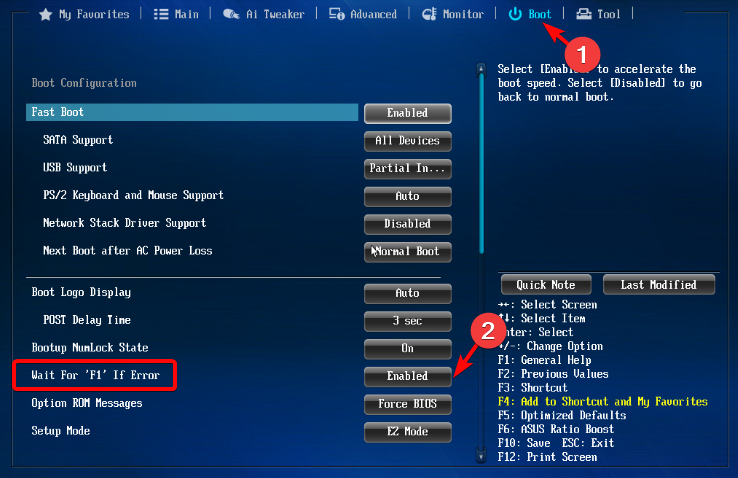
- Τώρα, πατήστε και κρατήστε πατημένο το κουμπί λειτουργίας έως ότου τερματιστεί τελείως ο υπολογιστής. Αφαιρέστε τυχόν πηγές τροφοδοσίας από τον φορητό υπολογιστή και συνεχίστε την μπαταρία.
- Πριν αποσυναρμολογήσετε το φορητό υπολογιστή σας, φροντίστε να εκφορτίσετε τυχόν στατικό ηλεκτρισμό για να αποφύγετε τυχόν ζημιές.
- Τώρα μπορείτε να αφαιρέσετε το κάτω πλαίσιο του φορητού υπολογιστή ή να το αποσυναρμολογήσετε για να αποκτήσετε πρόσβαση CMOS μπαταρία, που μοιάζει με κέρμα.

- Συνήθως βρίσκεται κοντά σας PCI υποδοχές αλλά θα μπορούσαν επίσης να βρεθούν σε άλλες τοποθεσίες με βάση τον κατασκευαστή της μητρικής πλακέτας. Τώρα, αφαιρέστε την μπαταρία.

- Στη συνέχεια, κρατήστε πατημένο το κουμπί λειτουργίας του φορητού υπολογιστή σας για περίπου 10-15 δευτερόλεπτα για να αποφορτιστεί η εναπομένουσα ισχύς. Αυτό θα επαναφέρει το CMOS τη μνήμη και τη δική σου BIOS.
- Τώρα, τοποθετήστε το CMOS η μπαταρία πίσω στη θέση της, συναρμολογήστε ξανά τον φορητό υπολογιστή σας, συνδέστε την πηγή τροφοδοσίας και εκκινήστε τον φορητό υπολογιστή σας.
- Εισαγω BIOS ξανά, επαναφέρετε την ώρα και την ημερομηνία και πατήστε F10 για να αποθηκεύσετε τις ρυθμίσεις και να βγείτε.
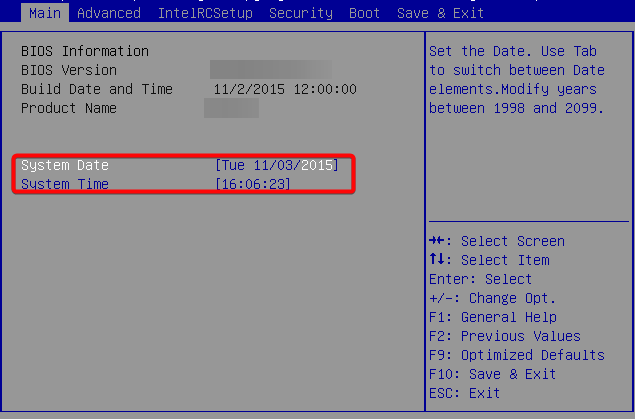
Τώρα, κλείστε τον υπολογιστή σας, περιμένετε για λίγο και καθώς ενεργοποιείτε τον υπολογιστή σας, δεν θα πρέπει να βλέπετε πια το σφάλμα. Μπορείτε επίσης να ανατρέξετε στον λεπτομερή οδηγό μας για πώς να διορθώσετε το κατεστραμμένο CMOS για περισσότερες λύσεις.
2. Αλλάξτε τις ρυθμίσεις του BIOS
2.1 Ενεργοποίηση CSM
-
Μπείτε στο BIOS στον υπολογιστή σας με βάση το μοντέλο, μεταβείτε στο Επιλογές ασφαλείας και απενεργοποιήστε Ασφαλής εκκίνηση. Αποθηκεύστε τις αλλαγές και επανεκκινήστε τον υπολογιστή σας.
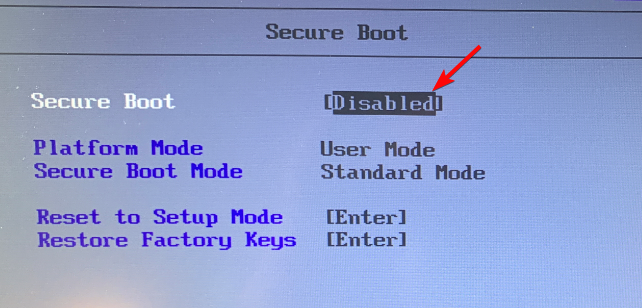
- Στη συνέχεια, μπείτε ξανά στο BIOS, μεταβείτε στο Μπότα ενότητα και απενεργοποιήστε Γρήγορη μπότα.
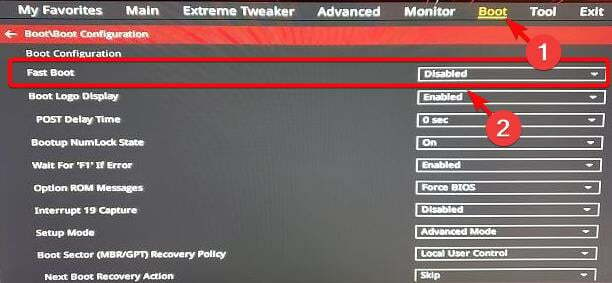
- Τώρα, ενεργοποιήστε CSM (Μονάδα υποστήριξης συμβατότητας), αποθηκεύστε τις αλλαγές και επανεκκινήστε τον υπολογιστή σας.

Συμβουλή ειδικού:
ΕΥΓΕΝΙΚΗ ΧΟΡΗΓΙΑ
Ορισμένα ζητήματα υπολογιστή είναι δύσκολο να αντιμετωπιστούν, ειδικά όταν πρόκειται για αρχεία συστήματος και αποθετήρια των Windows που λείπουν ή είναι κατεστραμμένα.
Φροντίστε να χρησιμοποιήσετε ένα ειδικό εργαλείο, όπως π.χ Fortect, το οποίο θα σαρώσει και θα αντικαταστήσει τα σπασμένα αρχεία σας με τις νέες εκδόσεις τους από το αποθετήριο του.
Τώρα μπορείτε να εκκινήσετε τον υπολογιστή σας εν ψυχρώ και να ελέγξετε αν το πρόβλημα έχει επιλυθεί ή αν εξακολουθείτε να βλέπετε το error, εισάγετε το setup για να ανακτήσετε τις ρυθμίσεις του BIOS και πατήστε F1 για να εκτελέσετε το setup.
Αυτή η μέθοδος μπορεί επίσης να σας βοηθήσει με ένα ζήτημα όπως π.χ όταν ο υπολογιστής δεν θα βγει από το BIOS και έχουμε μερικές ακόμα λύσεις για το ίδιο.
- Σφάλμα συστήματος αρχείων (-805305975): Πώς να το διορθώσετε
- 0x80072F17 Σφάλμα Microsoft Store: Πώς να το διορθώσετε
2.2 Αλλάξτε τη λειτουργία SATA σε AHCI
- Στον υπολογιστή σας, εισάγετε BIOS χρησιμοποιώντας το καθορισμένο πλήκτρο συντόμευσης (F10/F2/F12/F1/ΔΕΛ) με βάση το μοντέλο υπολογιστή.
- Πλοηγηθείτε στο Μπότα ενότητα και ενεργοποιήστε τοCSM επιλογή.

- Στη συνέχεια, μεταβείτε στο Λειτουργία SATA και αλλάξτε το σε AHCI.
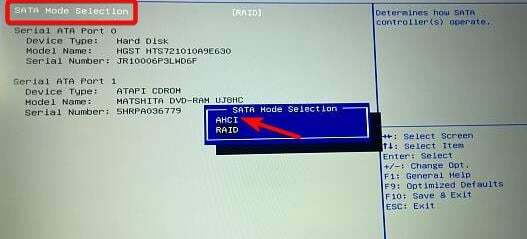
Τώρα, επανεκκινήστε τον υπολογιστή σας και ελέγξτε αν ρυθμίζοντας τη λειτουργία SATA σε AHCI βοήθησε στην επίλυση του προβλήματος των ρυθμίσεων του BIOS.
3. Αγνοήστε την τάση πυρήνα της CPU
- Πατήστε το καθορισμένο πλήκτρο βάσει του κατασκευαστή του φορητού υπολογιστή σας για να εισέλθετε BIOS και πατήστε F7 για μετάβαση σε Προηγμένη λειτουργία.
- Εδώ, πηγαίνετε στο Οθόνη αυτί. Τώρα, πηγαίνετε στο Τάση πυρήνα CPU πεδίο και ρυθμίστε το σε Οθόνη.
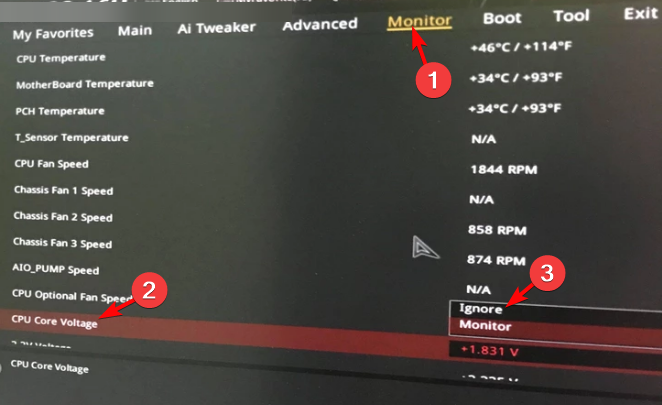
- Αποθηκεύστε τις αλλαγές και βγείτε.
Τώρα, επανεκκινήστε τον υπολογιστή σας και δεν θα πρέπει να συναντήσετε πλέον το μήνυμα σφάλματος BIOS, Εισαγάγετε τις ρυθμίσεις του BIOS αποκατάστασης εγκατάστασης.
Πώς μπορώ να επαναφέρω το BIOS μου;
- Κάντε επανεκκίνηση του υπολογιστή σας, περιμένετε να εμφανιστεί η πρώτη οθόνη εκκίνησης του υπολογιστή και πατήστε επανειλημμένα Del/F2/F8/F10/Esc/Αυτί πλήκτρο για είσοδο στη ρύθμιση.
- Μόλις το BIOS φορτώνει και φτάσετε στο μενού ρυθμίσεων, επιλέξτε Επαναφορά στο προκαθορισμένο, Εργοστασιακες ΡΥΘΜΙΣΕΙΣ, ή Προεπιλογές ρύθμισης.
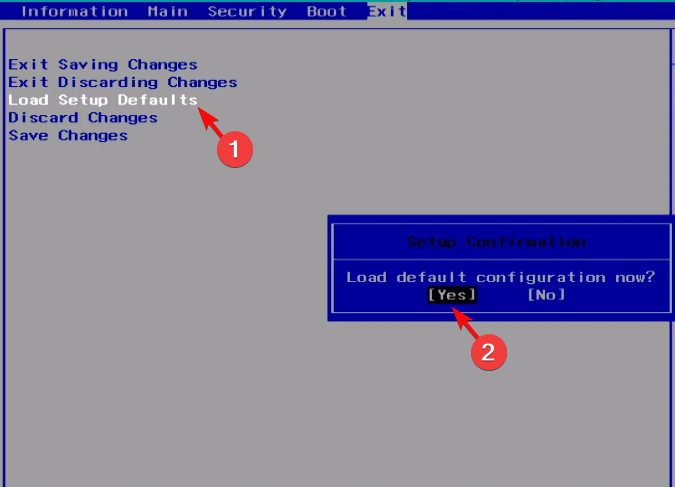
- Στην προτροπή επιβεβαίωσης, πατήστε Ναί για να αποθηκεύσετε τις αλλαγές και ο υπολογιστής σας θα επανεκκινήσει αυτόματα.
Μόλις ολοκληρωθεί η επαναφορά του BIOS, επανεκκινήστε τον υπολογιστή σας και τώρα μπορείτε να εισέλθετε ξανά στο BIOS για να αλλάξετε τυχόν ρυθμίσεις.
Εναλλακτικά, μπορείτε να πατήσετε το CTRL+ESC πλήκτρα συντόμευσης μαζί για να ξεκινήσει η ανάκτηση του BIOS στον υπολογιστή σας με ένα εξωτερικό πληκτρολόγιο ως κύρια είσοδο.
Αλλά εάν καμία από τις παραπάνω μεθόδους δεν σας βοηθήσει, μπορείτε να ακολουθήσετε μία από τις δύο δύο εύκολες μέθοδοι για να αναβοσβήσετε το BIOS.
Για οποιαδήποτε άλλα ερωτήματα σχετικά με σφάλματα BIOS ή εάν ο υπολογιστής δεν εκκινείται, ενημερώστε μας στο παρακάτω πλαίσιο σχολίων.
Εξακολουθείτε να αντιμετωπίζετε προβλήματα;
ΕΥΓΕΝΙΚΗ ΧΟΡΗΓΙΑ
Εάν οι παραπάνω προτάσεις δεν έχουν λύσει το πρόβλημά σας, ο υπολογιστής σας ενδέχεται να αντιμετωπίσει πιο σοβαρά προβλήματα με τα Windows. Προτείνουμε να επιλέξετε μια λύση all-in-one όπως Fortect για την αποτελεσματική επίλυση προβλημάτων. Μετά την εγκατάσταση, απλώς κάντε κλικ στο Προβολή & Διόρθωση κουμπί και μετά πατήστε Ξεκινήστε την επισκευή.


